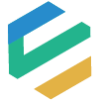# 3.功能卡片
提示
单据模型 的内容由功能卡片构成,添加功能卡片可以为模型构建数据结构和表单内容
# 自定义组件
提示
自定义组件 是所有功能卡片的集合,它展示了各个功能卡片的基本信息
# 自定义组件基础配置
| 属性 | 描述 | 举例 |
|---|---|---|
| 卡片 | 类名和注释的组合,确定唯一一类卡片 | |
| key | 标志卡片的唯一性,首字母大写 | BasicInfo |
| 描述 | 对该卡片的中文描述,修改时会实时显示在左边导航栏 | |
| 分组 | 可以将不同卡片分成一组,页面显示上,点击不同的组别,显示不同的卡片信息,有助于卡片信息的归类 | 同一组的输入值相同 |
| 计算 | 默认1,计算的顺序 | 1 |
| 次数 | 默认1,计算的次数 | |
| 位置 | 卡片的位置,单据抬头默认header,其他默认default | |
| 编辑 | 控制卡片的编辑条件,默认可编辑,true | |
| 显示 | 控制卡片的显示条件,默认显示,true | |
| 数据复制 | 当卡片key一致并且字段key一致时,可以将前序单据的值复制到当前单据,默认为true |
# 添加单据抬头卡片
提示
单据抬头卡片 是单据的主要信息,建议所有的单据第一个卡片都要选择单据抬头卡片
# 单据抬头卡片配置
| 属性 | 描述 | 举例 |
|---|---|---|
| 单据默认名称EL | 单据的描述字段 | |
| 单据名称EL | 自定义单据的描述字段 | |
| 伙伴ID EL | 取值单据上的某个伙伴单据的docId,标志这个单据的关联人 | |
| 伙伴名称 EL | 取值单据上的某个伙伴单据的docName |
# 添加表单卡片
提示
表单 是ELCube的基础卡片,可以配置一个个性化的表单功能。
在单据模型的功能卡片导航栏中点击新增,选择表单即可快速为单据模型添加一个 表单 卡片;
可以发现在左侧的导航栏中,出现一个名为 表单 的tab页签,它是功能卡片设置的入口,来进一步对卡片进行配置。
修改卡片列表的描述列,可以修改新增加的卡片的标题,响应的tab页签也会自动被更新。
# 添加字段
现在进入表单tab页签,为表单配置字段。
从右边的组件库中拖拽'文本'即可为表单添加一个新的文本字段。
# 组件库基础配置
| 属性 | 描述 | 举例 |
|---|---|---|
| KEY | 字段唯一标示,建议采用驼峰命名法 | name,userName |
| 描述 | 字段名称 | 姓名 |
| 触发计算 | 描述当修改字段内容后,是否需要触发单据的计算 | |
| 计算顺序 | 字段在当前表单内的计算顺序 | |
| 列宽 | 设置字段占用的列数量 | 1 |
| 是否非空 | 描述字段是否必填 | |
| 校验提示 | 字段校验不通过时的提示信息 | 请填写该字段 |
| 右对齐 | 字段名称的对其方式,默认关闭 | |
| 自定义样式 | 字段的自定义样式 | color: red |
| 控制 | 描述字段是否允许编辑或是否显示,优先级比控制SpEL表达式字段低 | |
| 控制EL表达式 | 通过表达式的方式动态控制字段是否允许编辑或是否显示,1=编辑、0=只读、-1=隐藏,优先级比控制字段高 | ${docState=='ACTI'}?1:-1 |
| 值EL条件 | 描述字段是否参与单据的计算,ALWAYS=总是计算、INIT=创建单据时计算、BLANK=字段值为空时计算 | |
| 值EL | 描述字段的计算逻辑表达式 |
# 文本字段专属配置
其他字段为文本字段专属配置
# 设置字段默认值
提示
值EL条件 = INIT时,值SpEL表达式设置的结果即字段默认值
值EL条件 = BLANK时,值SpEL表达式设置的结果同样能达到INIT的默认效果,不同的是当用户将字段清空后,会恢复为默认值
# 控制字段逻辑
注意
值EL条件 = ALWAYS时,字段的值将优先设置为值EL表达式的结果值,建议设置控制为只读
# 设置表单卡片布局
除了可以对卡片里面的字段内容进行设置之外,还可以对卡片进行整体的设置
| 属性 | 描述 | 举例 |
|---|---|---|
| 列数量 | 将表单纵向分割为多列 | 2 |
| 标题宽 | 表单字段标题的宽度,单位为px | 120 |
| 标题省略号 | 当标题长度过长时,是否以省略号展示 | |
| 文件批量下载 | 当卡片为文件模板时,可以将单据中的文件全部打包下载 |
提示
列数量字段可以与字段的列宽配合使用,
通过列数量将表单纵向分割为多列,列宽设置字段占用的列数量,来形成类似Excel分割单元格的效果。
# 编辑卡片文档
提示
用markdown格式编写这个卡片的文档,这个文档将被合并到单据文档的子段落,可以被最终用户看到;
# 更多表单字段类型
# 文本
| 属性 | 描述 | 举例 |
|---|---|---|
| 后缀 | 给字段加上一个后缀,后缀不会写入数据,只用于展示 | 元 |
| 最大长度 | 文本的长度 | 5 |
| 正则校验表达式 | 正则表达式 | 例如,只允许输入正整数:[1-9]\d* |
| 执行SpEL表达式 | 触发计算开关开启之后,字段内容改变后执行的功能逻辑 | |
| 数据映射模板 | 执行SpEL表达式执行后数据填充到其他字段的映射关系 | |
| 数据脱敏 | -表示不脱敏,逐字替换 | -*-表示第2个字脱敏,其他不做处理,暂时不用 |
# 文本域
| 属性 | 描述 | 举例 |
|---|---|---|
| 最大长度 | 文本的长度 | |
| 默认行数 | 默认高度可容纳的行数量 |
# URL
| 属性 | 描述 | 举例 |
|---|---|---|
| 最大长度 | 文本的长度 |
# 数字
| 属性 | 描述 | 举例 |
|---|---|---|
| 后缀 | 给字段加上一个后缀,后缀不会写入数据,只用于展示 | |
| 格式 | 数字格式化 | http://numeraljs.com/#format (opens new window) |
| 最小值 | 最小值 | |
| 最大值 | 最大值 | |
| Digits | 小数点精度位数 | 2 |
| Step | 点击上下按钮数字的间隔 |
# 百分比
| 属性 | 描述 | 举例 |
|---|---|---|
| 格式 | 数字格式化 | http://numeraljs.com/#format (opens new window) |
| 最小值 | 最小值 | |
| 最大值 | 最大值 | |
| Digits | 小数点精度位数 | |
| Step | 点击上下按钮加减数字的间隔 | |
| 真实值 | 字段存储的数据默认是去除百分号的虚假值,默认关闭 | 100%存的值默认为100 |
# 日期
| 属性 | 描述 | 举例 |
|---|---|---|
| 选择区间 | 日期可选择的区间设置,通过SpEL返回一个数字数组来表示最小秒数及最大秒数 | [1647710000,1647790000] |
| 时间选择 | 是否精确到时分秒 | |
| 显示格式 | 格式化日期显示 | yyyy-MM-dd |
| 储存格式 | 格式化日期储存 | yyyyMMdd,不填写默认是秒级的时间戳 |
# 日期区间
| 属性 | 描述 | 举例 |
|---|---|---|
| 选择区间 | 日期可选择的区间设置,通过SpEL返回一个数字数组来表示最小秒数及最大秒数 | [1647710000,1647790000] |
| 显示格式 | 格式化日期显示 | |
| 储存格式 | 格式化日期储存 |
# 选择
| 属性 | 描述 | 举例 |
|---|---|---|
| 选项表达式 | 下拉选择的选项列表,JSON格式数组:array<{value, label, [disabled, key, title]}> | https://www.antdv.com/components/select-cn/#API (opens new window),[{"label": "自然人","value": 1},{"label": "法人","value": 2}] |
| 选择模式 | default(默认单选)、multiple(多选)、radio(单选组件)、checkbox(复选框) | |
| Tag颜色 | 显示时的颜色设置 | red |
# 级联选择
| 属性 | 描述 | 举例 |
|---|---|---|
| 选项表达式 | 下拉选择的选项列表,JSON格式数组:array<{value, label, [disabled, key, title]}> | https://www.antdv.com/components/cascader-cn/#API (opens new window) |
[
{
"label": "北京",
"value": "北京",
"children": [
{
"label": "通州",
"value": "通州",
"children": [
{
"label": "高碑店",
"value": "高碑店"
}
]
},
{
"label": "海淀",
"value": "海淀",
"children": [
{
"label": "中关村",
"value": "中关村"
},
{
"label": "五道口",
"value": "五道口"
}
]
}
]
}
]
2
3
4
5
6
7
8
9
10
11
12
13
14
15
16
17
18
19
20
21
22
23
24
25
26
27
28
29
30
31
32
33
# 树
| 属性 | 描述 | 举例 |
|---|---|---|
| 选项表达式 | 下拉选择的选项列表,JSON格式数组:array<{value, label, [disabled, key, title]}>,可多选 | https://www.antdv.com/components/tree-select-cn/#API (opens new window) |
# 开关
| 属性 | 描述 | 举例 |
|---|---|---|
| 选中后显示 | 选中后显示 | |
| 未选中显示 | 未选中显示 |
# 单据引用
| 属性 | 描述 | 举例 |
|---|---|---|
| 对话框选项 | 对话框界面的JSON配置 | |
| 数据映射模板 | 改变后数据填充到其他字段的映射关系 | |
| 选项映射模板 | 仅在联动表单中有效 |
# 对话框选项示例
{
"title": "选择",
"width": "60%",
"postCondition": {
"term": {
"docType": "CR30"
}
},
"index": "document",
"searchItems": [
{
"name": "搜索",
"field": [
"keyword",
"docName",
"partnerName"
],
"component": "nk-search-options-text",
"placeholder": "请输入关键字"
}
],
"columns": [
{
"title": "单据类型",
"field": "docType",
"width": "15%"
},
{
"title": "名称",
"field": "docName",
"width": "25%"
},
{
"field": "docStateDesc",
"title": "状态",
"width": "20%"
}
]
}
2
3
4
5
6
7
8
9
10
11
12
13
14
15
16
17
18
19
20
21
22
23
24
25
26
27
28
29
30
31
32
33
34
35
36
37
38
39
40
# 下拉选V2
| 属性 | 描述 | 举例 |
|---|---|---|
| 下拉选项 | 下拉选择的选项列表,JSON格式数组:array<{value, label, [disabled, key, title]}> | "${data.bankCard}" |
| label | 下拉选显示字段名,可以用|拼接 | |
| 数据映射模板 | 将选中的数据映射到当前卡片的其他字段上 |
事例(数据映射模板)
{
"filedKey": "${data.cardKey?.filedKey?.key}"
}
2
3
# 索引引用
| 属性 | 描述 | 举例 |
|---|---|---|
| 对话框选项 | 对话框的选项列表,JSON格式数组:array<{自定义对象, [disabled, key, title]}> | https://www.antdv.com/components/select-cn/#API (opens new window) |
| 数据映射模板 | 将选中的数据映射到当前卡片的其他字段上 | |
| 选项映射模板 | 将选中的数据选项到当前卡片的其他字段上 |
{
"title": "设备类型",
"width": "50%",
"postCondition": {
"bool": {
"must": [
{
"terms": {
"customType": [
"索引库名 "
]
}
}
]
}
},
"index": "doc-ext",
"searchItems": [{
"name": "搜索",
"field": ["字段名", "dynamics.deviceTypeLabel_keyword", "docName"],
"component": "nk-search-options-text",
"placeholder": "请输入关键字"
}, {
"name": "描述",
"field": "字段名",
"component": "输入框类型",
"agg": true
}, {
"name": "设备类型",
"field": "dynamics.deviceTypeLabel_keyword",
"component": "nk-search-options-single",
"agg": true
}, {
"name": "品牌",
"field": "dynamics.brand_name",
"component": "nk-search-options-text"
}],
"columns": [{
"title": "描述",
"field": "字段名",
"width": "宽度"
}, {
"title": "设备大类",
"field": "dynamics.category_keyword",
"width": "10%"
}, {
"title": "国标",
"field": "dynamics.naStandard_keyword",
"width": "7%"
}]
}
2
3
4
5
6
7
8
9
10
11
12
13
14
15
16
17
18
19
20
21
22
23
24
25
26
27
28
29
30
31
32
33
34
35
36
37
38
39
40
41
42
43
44
45
46
47
48
49
50
51
# 文件
| 属性 | 描述 | 举例 |
|---|---|---|
| 类型 | 文件或图片 | |
| Accept | 支持的文件格式 | |
| MaxSize(KB) | 文件大小限制 | |
| 执行OCR表达式 | 上传文件之后执行表达式 | |
| 数据映射模板 | 将执行表达式之后的结果数据,映射到当前卡片的其他字段上 |
{
"customerName": "${xingming?.words}",
"idCardNumber": "${gongminshenfenhaoma?.words}",
"custNation": "${minzu?.words}",
"custPermanentAddress": "${zhuzhi?.words}",
"custBirthday": "${chusheng?.date}",
"sex": "${xingbie?.words=='男'?1:2}",
"nationality": "中国"
}
2
3
4
5
6
7
8
9
# 多文件
| 属性 | 描述 | 举例 |
|---|---|---|
| 类型 | 文件或图片 | |
| Accept | 支持的文件格式 | |
| MaxSize(KB) | 文件大小限制 |
# 文本带按钮
| 属性 | 描述 | 举例 |
|---|---|---|
| 执行EL | 点击按钮的时候执行该EL表达式 | |
| 数据映射模板 | 将执行表达式之后的结果数据,映射到当前卡片的其他字段上 | |
| 只读时显示按钮 | 只读时隐藏按钮,默认关闭 |
# 分隔符
| 属性 | 描述 | 举例 |
|---|---|---|
| 分隔器样式 | 选择分隔样式,可选分隔符或者文字提示 |
# 联动表单卡片
提示
当卡片内的数据有循环依赖计算的时候,可使用该卡片配置(如金融方案)。
# 配置
提示
字段没有表单多,已有字段特性与表单一致;
# 表格卡片
提示
表格 是ELCube的基础卡片,可以配置一个个性化的表格功能。
提示
除部分字段为动态表单独有外,大部分的字段特性与动态表单一致;
# 表格头部配置
| 属性 | 描述 | 举例 |
|---|---|---|
| 序列号 | 表格数据的序号,默认关闭 | |
| 调整顺序 | 允许调整表格数据的顺序,默认关闭 | |
| 初始化EL | TODO | |
| 禁用编辑 | 表格数据不可修改,默认关闭 | |
| 禁用删除 | 表格数据不可删除,默认关闭 | |
| 新增 | 增加一列 |
# 表格列配置
提示
字段特性与表单一致;
# 表格表单卡片
提示
表格表单 是ELCube的基础卡片,可以配置一个个性化的表格功能。
# 卡片配置
| 属性 | 描述 | 举例 |
|---|---|---|
| 最少条目数 | 限制最少的条目数据 | |
| 序列号 | 每列数据的序号,默认关闭 | |
| 宽 | 比例值,是表格列的宽度 | 最小40,最大100 |
| 列数量 | 表单详情中的列数量 | 1 |
| 标题宽度 | 最小60,最大300 | |
| 标题省略号 | 当标题长度过长时,是否以省略号展示 | |
| 禁用新增 | 不可新增数据,默认为否 | |
| 禁用编辑 | 不可编辑数据,默认为否 | |
| 禁用删除 | 不可删除数据,默认为否 | |
| 多选删除 | 是否可以多选删除数据,默认为否 | |
| 数据复制程序 | 自定义Java类,实现的是NkDynamicGridCopyAdapter接口 | |
| 数据复制选项 | 数据复制程序的参数,JSON格式 | |
| 启用选择 | 是否启用选择,默认为否,启用时需要配置化对话框选项,该配置生效的前提是:禁用新增开关开启 | |
| 启用导出 | 是否可以导出数据,默认为否 | |
| 是否开启触发按钮 | 是否触发计算,默认为否 | |
| 对话框选项 | 当启用选择之后,需要配置的选择项 | |
| 数据映射模板 | 选择对应的数据后,将数据映射到卡片的其他字段上 |
# 数据复制
#数据复制程序
#功能点是:可以将前序的某个卡片的数据根据某个字段拆分,例如:对于前序单据中车辆信息,一条数据有多个数量的车,可以根据拆分成一条数据一辆车
NkDynamicGridSplitCopyAdapter
#数据复制选项
#fromCardKey:要从前序的哪个卡片中复制
#splitField:根据哪个字段进行拆分
#mappingFields:源数据到目标数据的字段映射
{
"fromCardKey": "subjectMatter",
"splitField": "quantity",
"mappingFields": {
"model": "#row?.model",
"invoiceAmount": "#row?.price"
}
}
2
3
4
5
6
7
8
9
10
11
12
13
14
15
16
17
# 启用选择
对话框选项示例
当然也可以使用数据字典配置
{
"title": "选择单据",
"width": "60%",
"preview": false,
"defaultRows": 10,
"index": "document",
"border": "inner",
"postCondition": {
"terms": {
"docType": [
"RPC1",
"RPC2"
]
}
},
"searchItemsDefault": [
{
"name": "承租人",
"component": "nk-search-options-text",
"field": "partnerName",
"placeholder": null,
"defaultValue": null,
"agg": false,
"defaultOptions": true,
"max": null,
"formatter": null,
"_X_ROW_KEY": "row_3970"
}
],
"searchItemsMoreDef": [],
"columns": [
{
"field": "docTypeDesc",
"title": "单据类型",
"type": null,
"width": null,
"sortable": false,
"params": {
"orderField": null
},
"formatter": null,
"ignore": false,
"_X_ROW_KEY": "row_3980"
},
{
"field": "partnerName",
"title": "承租人",
"type": null,
"width": null,
"sortable": false,
"params": {
"orderField": null
},
"formatter": null,
"ignore": false,
"_X_ROW_KEY": "row_3981"
},
{
"field": "updatedTime",
"title": "修改时间",
"type": null,
"width": null,
"sortable": false,
"params": {
"orderField": null
},
"formatter": [
"nkDatetimeISO"
],
"ignore": false,
"_X_ROW_KEY": "row_3982"
}
],
"sortConfig": {
"remote": true,
"trigger": "cell",
"orders": [
"desc",
"asc",
null
]
},
"creatable": [],
"exportConfig": {}
}
2
3
4
5
6
7
8
9
10
11
12
13
14
15
16
17
18
19
20
21
22
23
24
25
26
27
28
29
30
31
32
33
34
35
36
37
38
39
40
41
42
43
44
45
46
47
48
49
50
51
52
53
54
55
56
57
58
59
60
61
62
63
64
65
66
67
68
69
70
71
72
73
74
75
76
77
78
79
80
81
82
83
84
85
# 数据映射模板示例
左边是表格表单中的字段key,右边是选择框单据中的索引中的值
{
"key1":"${docName}",
"key2":"${dynamics.name_name}"
}
2
3
4
# 表格列配置
提示
除部分字段为动态表单独有外,大部分的字段特性与表单一致;
| 属性 | 描述 | 举例 |
|---|---|---|
| 详情宽 | PC端,表单部分每个字段的宽度 | |
| 列表宽 | PC端,表格部分每个字段的宽度 | |
| 移动端 | 移动端字段的宽度 |
# e签宝卡片
提示
e签宝卡片 是对接了e签宝合同签署和e签宝数据存证接口的卡片。
# 卡片配置
| 属性 | 描述 | 举例 |
|---|---|---|
| 签署触发状态 | 发起签署的状态,当状态到达该值时,会调用合同签署接口,发送短信或邮件给签署人 | SIGN |
| 签署成功状态 | e签宝的签署成功回调会将单据变更为此状态 | SISU |
| 签署失败状态 | e签宝签署失败,回调接口会将单据变更为此状态 | SIFA |
| 撤销触发状态 | 当状态到达该值时,会调用e签宝的撤销签署接口 | SICA |
| 撤销成功状态 | e签宝撤销回调,如果撤销成功,会将单据变更为此状态 | CASU |
| 撤销失败状态 | e签宝撤销回调,如果撤销失败,会将单据变更为此状态 | CAFA |
| 签署主题名称 | e签宝签署时显示的签署主题名称 | 测试e签宝功能 |
| 是否存证 | 是否申请数据存证证明的开关 | true |
| 存证参数 | 当是否存证的开关开启时,会显示此字段,为申请数据存证接口提供参数 industryName:所属行业类型; scenbusinessName:业务凭证(名称); templateFileName:待存证的文档名称; example:1,原文存证,2,摘要存证;prove:存证持有人;type:持有人的身份证类型,具体类型见下文;number:证件号码 | {"industryName":"金融租赁1","scenbusinessName":"存证","templateFileName":"存证测试","example":1,"prove":{"type":"CODE_USC","number":"91500229MA6149X05F"}} |
| flowInfo参数 | 合同签署接口的参数 | {"signFlowTitle":"${docName}","signFlowExpireTime":"${@date.dateAdd(@date.today(),30) * 1000}","autoStart":true,"autoFinish":true,"identityVerify":true,"signConfig":{"availableSignClientTypes":"1","showBatchDropSealButton":true},"noticeConfig":{"noticeTypes":"1","examineNotice":false},"authConfig":{"willingnessAuthModes":["PSN_FACE_ALIPAY","CODE_SMS","PSN_FACE_TECENT","PSN_FACE_ESIGN","PSN_FACE_WECHAT"],"psnAvailableAuthModes":["PSN_FACE","PSN_MOBILE3","PSN_BANKCARD4"]},"redirectConfig":{"redirectUrl":"www.baidu.com","redirectDelayTime":3}} |
| 模板项 | 每个文件的标识 | P001 |
| 描述 | 在页面上显示的文件名称 | 融资租赁合同 |
| 文件模板 | 上传文件的地方 | |
| 导出文件时的处理程序 | 可以自定义,用来处理复杂文件 | |
| 签署条件EL | 签署条件 | 1==1 |
| 签署方EL | 定义文件的签署方 | [{"signers":[{"psnSignerInfo":{"psnInfo":{"psnIDCardType":"CRED_PSN_CH_IDCARD","psnIDCardNum":"410782200209099538","psnMobile":"18236133936","psnName":"王一杰"},"psnAccount":"18236133936"},"signerType":0,"noticeConfig":{"noticeTypes":1},"keywords":"A承租人A"},{"signerType":1,"noticeConfig":{"noticeTypes":1},"autoSign":true,"keywords":"A公司签章A"}],"params":{"title":"测试合同"}}] |
提示
签署方EL是个数组,可以支持多个签署人循环签署同一份文件
# e签宝解约卡片
提示
e签宝解约 是针对e签宝卡片的解约签署
# 卡片配置
| 属性 | 描述 | 举例 |
|---|---|---|
| 解约触发状态 | 发起解约签署的状态,当状态到达该值时,会调用解约签署接口,发送短信或邮件给签署人 | PROC |
| 解约成功状态 | e签宝的解约签署成功回调会将单据变更为此状态 | RJSU |
| 解约失败状态 | e签宝解约签署失败,回调接口会将单据变更为此状态 | RJFL |
| e签宝数据参数 | e签宝的原签约文件,所写的表达式需要获取到该签署数据 | 如果解约单据是后序:#$PREV?.data?.NkCardEsign,如果解约跟签署同一个单据:data?.NkCardEsign |
| 解约原因触发参数 | 单据到达该状态时,才可以编辑结解约原因,true或false | docState == "NEW" |
| 解约EL参数 | 定义的解约参数 | {"orgId": "b074434918b84007ae62e23f6eea3ebf", "transactor": { "psnId": "${@esign.identityInfo('18236133936')}"},"autoSign": true, "sealId": "8eb51bba-1aa1-49be-8a4c-768a5b2b5fe4","noticeConfig": {"noticeTypes": "1"}} |
# 添加导入Excel表格配置卡片
提示
该卡片 使用于将Excel中的每条数据作为单据批量插入到系统中
配置完毕之后,页面上会有下载模板的按钮,下载之后填写对应字段,然后点击上传
Excel的字段类型最好跟单据的组件类型保持一致
# 导入Excel表格卡片配置
| 属性 | 描述 | 举例 |
|---|---|---|
| 执行条件 | 执行单据创建的状态 | |
| 成功状态 | 单据全部创建成功后的状态 | |
| 失败状态 | 单据创建过程中有报错的状态 | |
| 单据类型 | 这张Excel表需要创建的单据类型 | |
| 单据状态 | 创建的单据设置的状态 | |
| 业务主键规则 | 创建单据的业务主键,前提是该单据也有配置业务主键,如果有主键一致的单据,就修改单据,没有则创建单据 | |
| 触发计算 | 单据创建过程中是否触发计算,默认false | |
| KEY | 创建单据的卡片key和字段key | business.startDate |
| 输入框 | 单据字段的属性 | 文本 |
| 显示格式 | 单据的数据显示格式 | 0,00.00 |
| 真字符 | 当输入框时布尔时,输入真字符中的数据,那么该字段在单据中就会显示true | |
| 展示宽度 | TODO,暂时没发现用处 | |
| 模板宽度 | TODO,暂时没发现用处 | |
| 导入单据 | 只有该选项为true,才会将该字段插入单据中 |
# 输入框各类型的区别
提示
文本:填写什么值就插入什么值
整数:即使填写了小数位,也会只显示整数
小数:显示格式可以填写想要保留的小数位数,如:0,00.00
日期:填写普通日期格式,可以根据显示格式展示不同格式
布尔:当输入框为布尔时,真字符必须有值,当Excel填写真字符的值时,该字段会在单据插入true,否则就是false
开关:填写值为true或者false
单据引用:填写值为该单据的业务主键值,并且真字符需要输入该单据的单据类型,允许输入多个,用逗号隔开
下拉选:填写value值
百分比:填写数据为百分号单位前面的数据,如果想要的34%,那就填写34